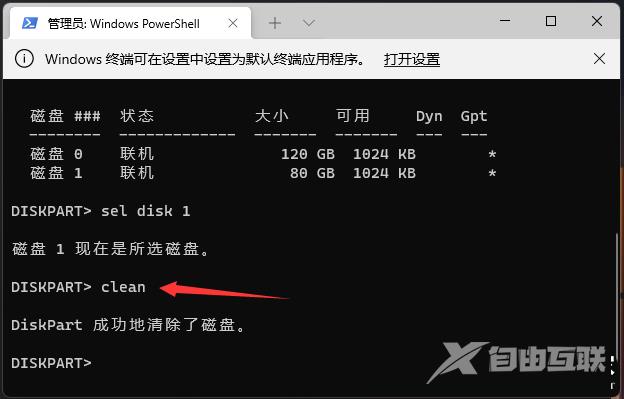Windows11怎么格式化c盘呢?如果各位亲们还不了解的话,就来这里学习学习关于Windows11格式化c盘的方法吧,下面就一起来看看Windows11格式化c盘的方法吧,希望对你有用。 Windows11格式化
Windows11怎么格式化c盘呢?如果各位亲们还不了解的话,就来这里学习学习关于Windows11格式化c盘的方法吧,下面就一起来看看Windows11格式化c盘的方法吧,希望对你有用。

Windows11格式化c盘的方法
1、首先,点击桌面开始菜单,打开Windows终端选项
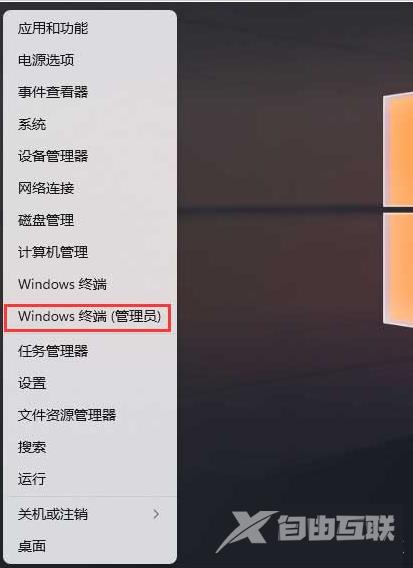
2、随后,在Windows PowerShell窗口中输入diskpart命令按下回车键
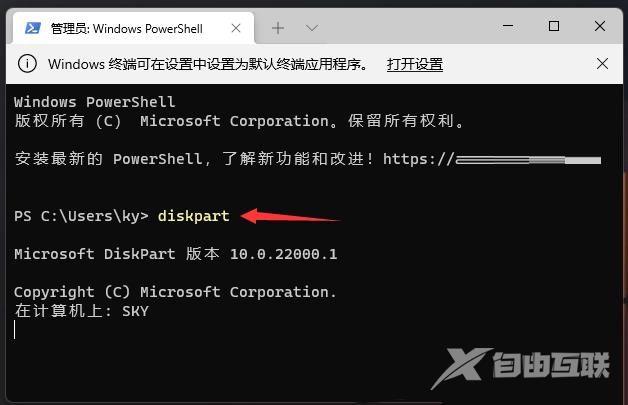
3、接着,执行list disk命令,查看磁盘情况
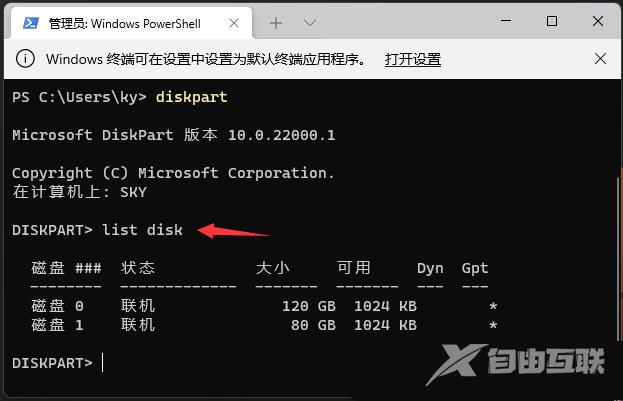
4、然后,输入sel disk 1命令选中c盘
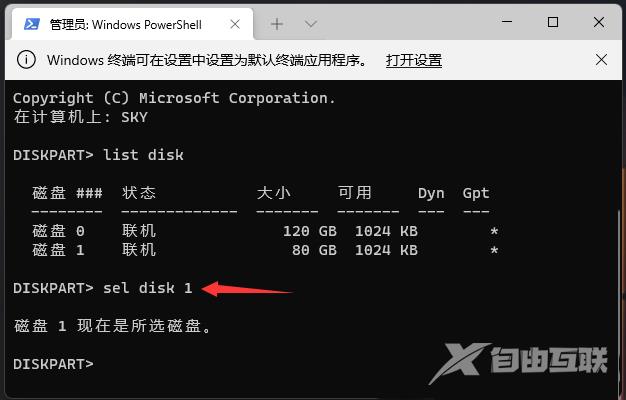
5、最后,输入clean指令进行清理即可